在處理 PDF 文件時,有時會遇到需要刪除特定位置的水印的情況。 水印可能位於頁面的正上方、左下角或其他位置,對於需要清除水印的用戶而言,這可能是一個繁瑣且耗時的任務。 因此,尋找一種批量刪除 PDF 文件中指定位置水印的方法變得至關重要。
在處理大量的 PDF 文件時,其中可能會包含一些不需要的水印,例如公司標誌、機密標記或版權信息等。 這些水印可能位於 PDF 頁面的不同位置,如正上方、左下角等。 手動逐個刪除水印是一項繁瑣的任務,尤其當需要處理數百個甚至上千個文件時,這會消耗大量時間和精力。 但如果這時能夠找到一種批量刪除 PDF 文件中指定位置水印的方法,將整個工作過程自動化,則能夠極大地提高工作效率。 通過一次操作就能實現快速批量清除所有 PDF 文件中的水印,節省大量的時間和精力。
幸運的是,隨著數字化時代的進步,如今除了手動一一刪除這些水印之外還有很多方法能夠實現這個目標,比如使用一款專業的批量文件處理工具。 今天要為大家介紹的「我的ABC軟體工具箱」就是這樣一款工具。 通過使用其中對應的刪除水印功能,我們可以將大量 PDF 文件同時導入工具當中,由它來對特定位置的水印進行識別並批量刪除,整個過程用時只需幾分鐘甚至更快。 值得一提的是,該軟件除了實現這項功能之外,還有近百種適用於 word、PPT、表格等多種類型文件的批量處理功能,比如批量提取頁面、批量修改內容等等,使其用戶可以輕鬆面對不同的大規模文件處理任務。 為了您能更好的對這款軟件有進一步的了解,接下來的文章內容將會針對解決批量刪除 PDF 文件中指定位置水印的操作方法進行說明。
首先打開軟件,點擊「文件水印」-「刪除 PDF 水印」。
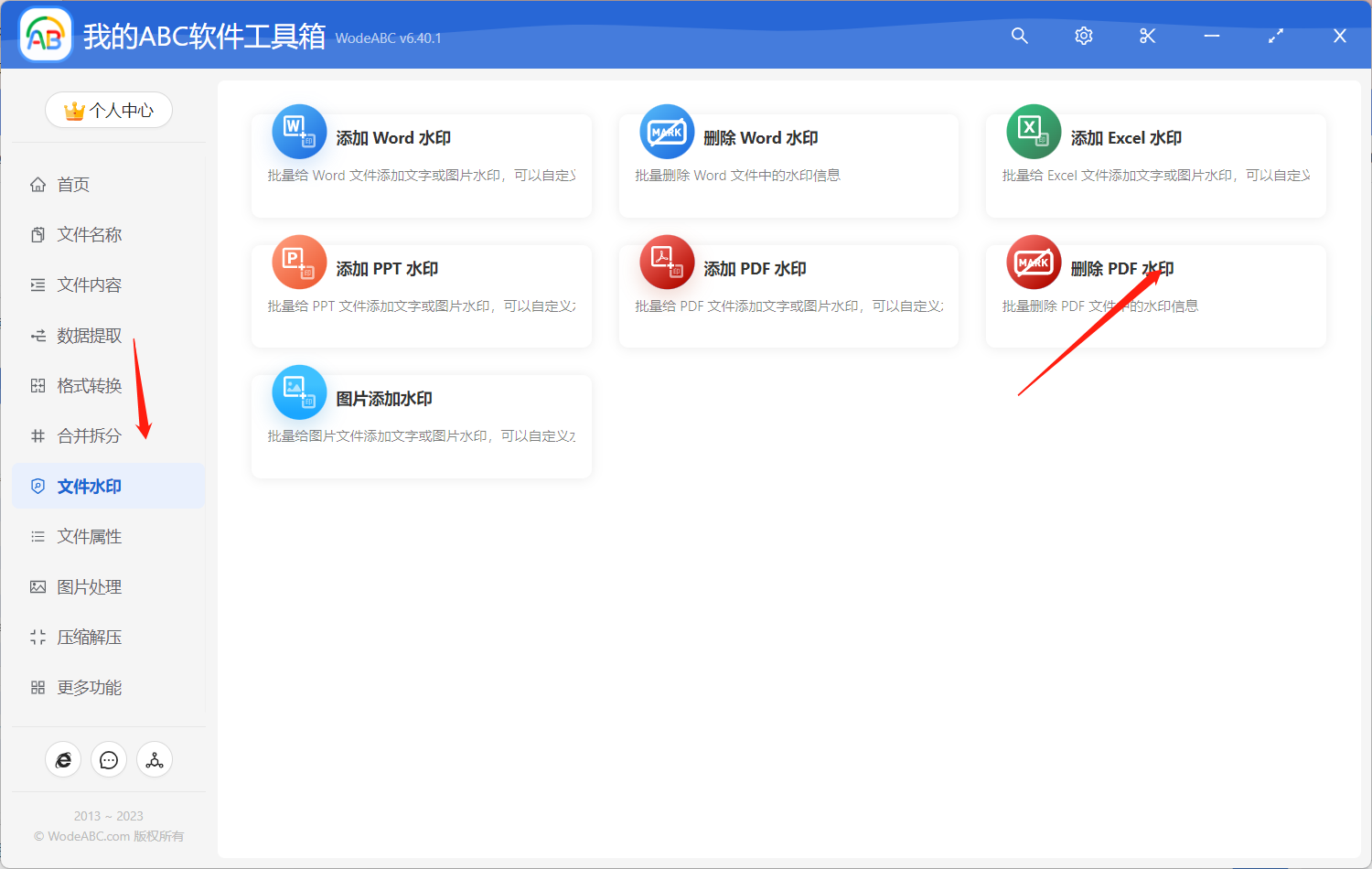
將需要刪除水印的一份或多份 PDF 文件上傳到下方頁面中。
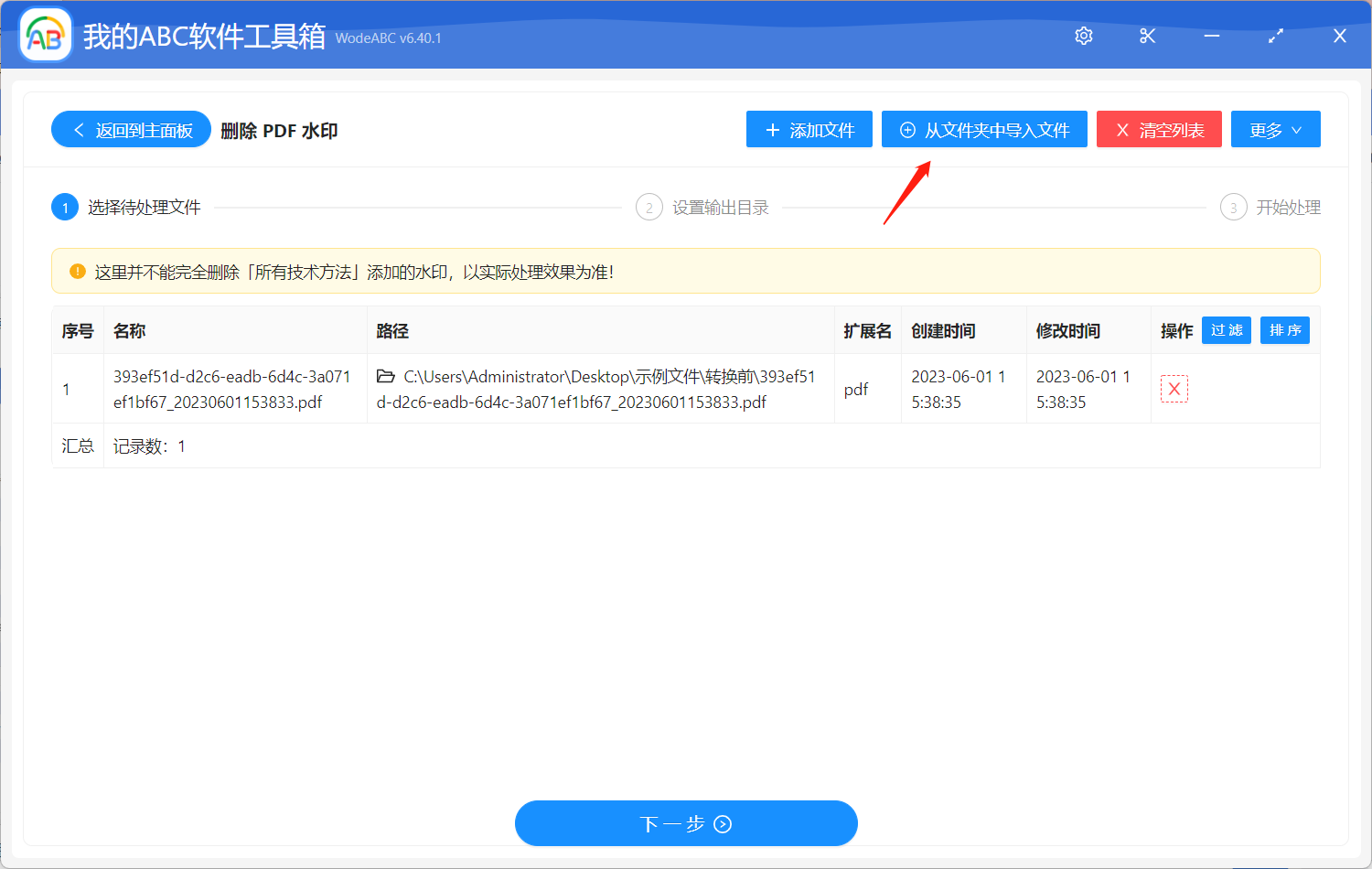
這項功能並沒有過多複雜的自定義選項,所以接下來只需要設置好輸出目錄,點擊「開始處理」即可完成今天所需要的全部操作。
處理完成後可以在剛剛設置好的文件夾中找到輸出文件進行查看。 下圖為按照以上步驟實際操作後得出的文件效果對比,僅供參考。 第一張圖片展示了作為示例上傳的 PDF 文件內容,該文件中每個頁面都包含了位於正中心的特定的水印信息。 第二張圖片為經過軟件自動批量處理過後的文件效果,原本文件中的水印被清理的一乾二淨,高效地完成了我們的需求。
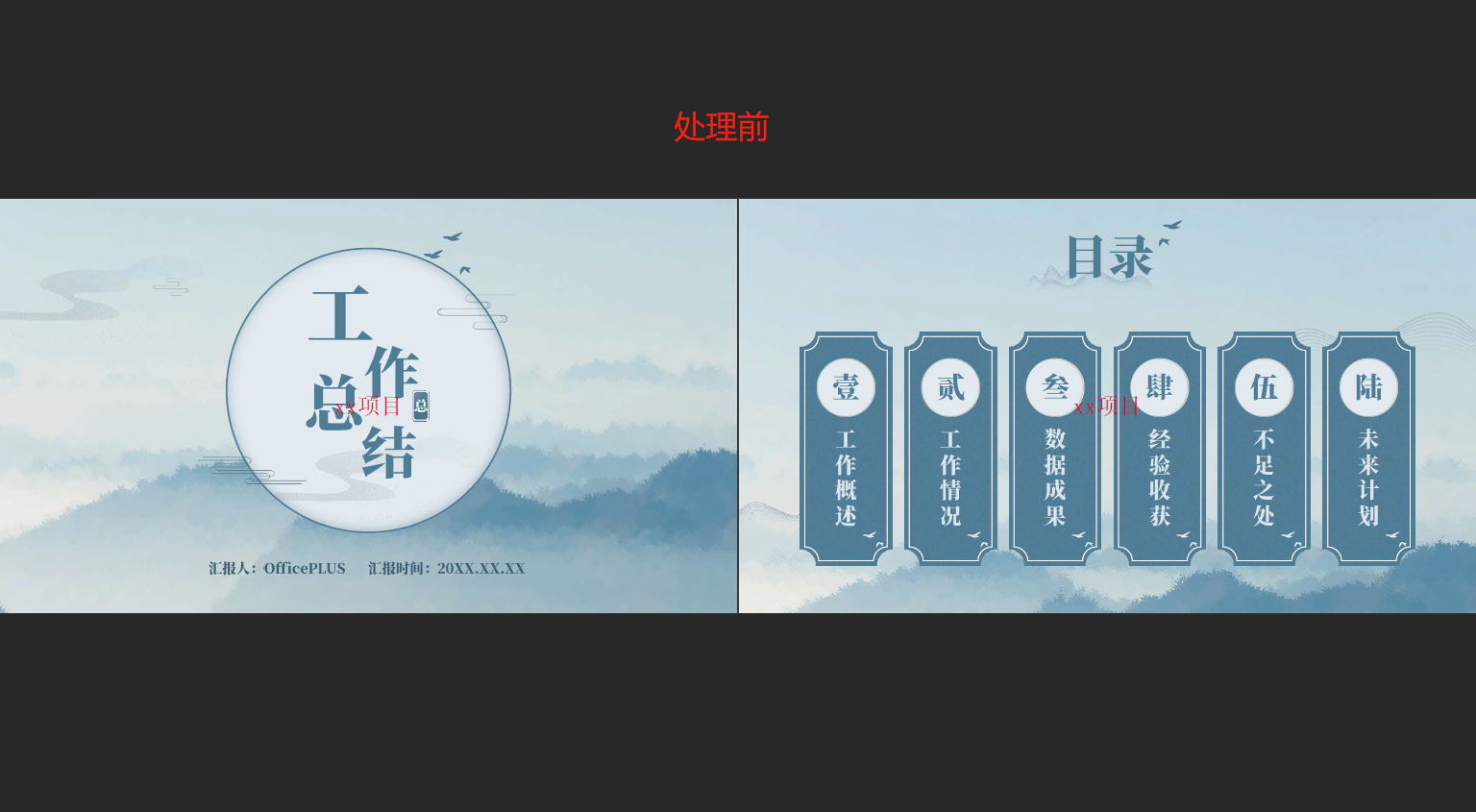
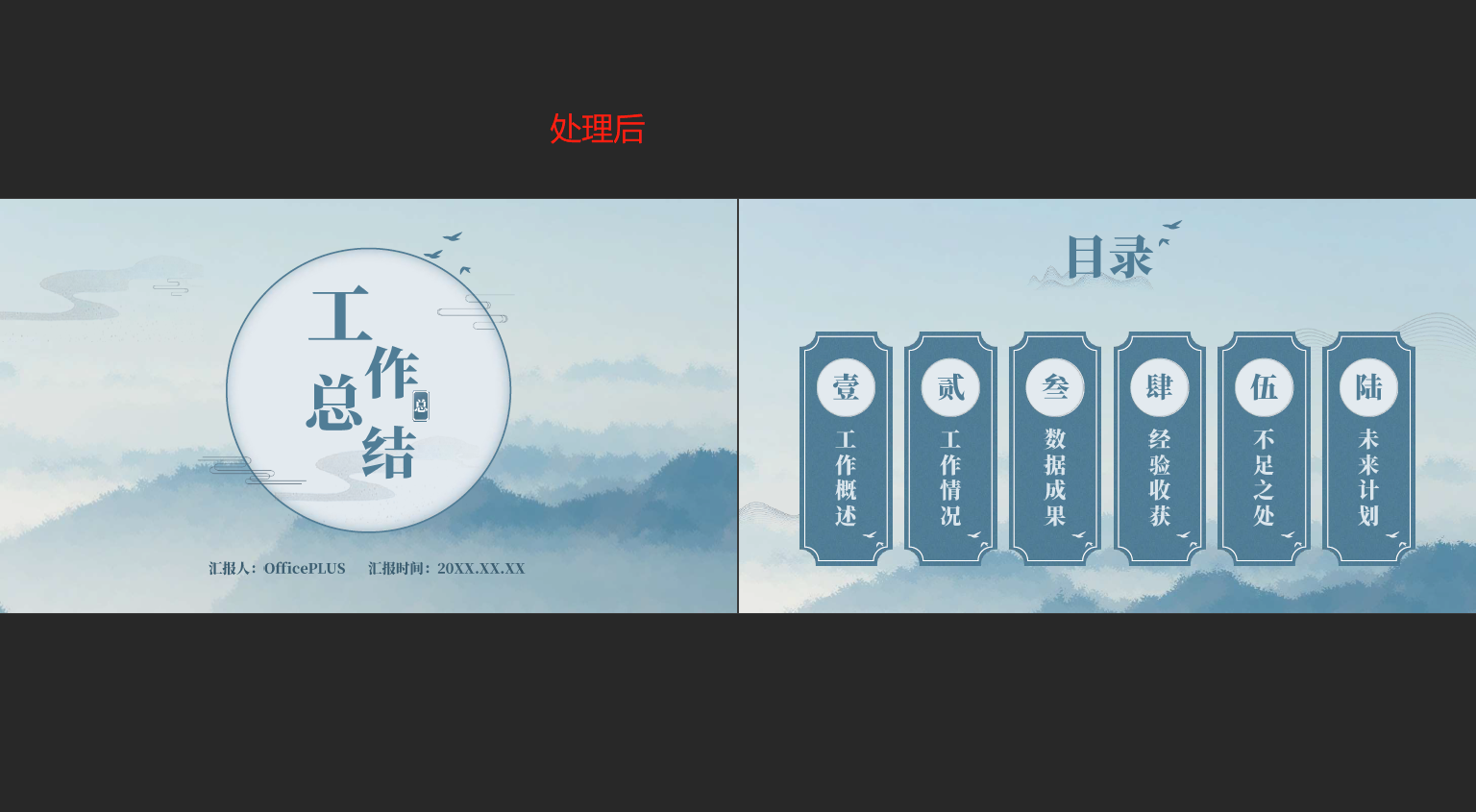
綜上所述,批量文件處理工具,如文中介紹的這款,在處理大量文件時發揮著重要作用,不僅提供了豐富的功能和選項,簡化了繁瑣的任務,還提高了工作效率和生產力。 無論是個人用戶、企業還是機構,使用這些工具都能夠獲得明顯的好處,並在數字化時代的工作流程中發揮重要作用。